Menghadapi masalah Bluetooth yang tidak terdeteksi di komputer atau laptop bisa sangat menjengkelkan, apalagi ketika kita ingin menggunakan perangkat Bluetooth seperti headset, mouse, atau speaker. Di Windows dan Mac, masalah ini cukup umum terjadi dan bisa disebabkan oleh berbagai faktor, mulai dari pengaturan yang salah hingga masalah pada hardware. Artikel ini akan memberikan panduan lengkap cara mengatasi Bluetooth tidak terdeteksi di Windows dan Mac dengan solusi praktis yang bisa Anda coba.
Daftar isi
1. Pastikan Bluetooth sudah aktif di pengaturan
Meskipun ini mungkin terdengar sepele, salah satu penyebab umum kenapa Bluetooth tidak terdeteksi adalah karena Bluetooth tidak diaktifkan. Di Windows dan Mac, ada beberapa cara untuk mengaktifkan Bluetooth. Kadang, pengguna lupa mengaktifkannya atau menganggap Bluetooth sudah aktif secara otomatis.
- Di Windows: Masuk ke Pengaturan > Perangkat > Bluetooth & Perangkat Lain dan pastikan Bluetooth dalam kondisi aktif.
- Di Mac: Buka System Preferences > Bluetooth dan aktifkan Bluetooth.
Jika Bluetooth sudah aktif tetapi perangkat masih tidak terdeteksi, lanjutkan ke langkah berikutnya.
2. Periksa jarak dan posisi perangkat

Bluetooth memiliki jangkauan terbatas, biasanya sekitar 10 meter. Jika perangkat Bluetooth terlalu jauh atau terdapat banyak penghalang di antara perangkat dan komputer, koneksi bisa terganggu atau bahkan tidak terdeteksi.
Solusi: Pastikan perangkat Bluetooth berada cukup dekat dengan komputer Anda dan tidak ada penghalang besar di antaranya. Cobalah untuk berada dalam jarak sekitar 1-3 meter dari komputer untuk memastikan sinyal lebih kuat.
3. Restart komputer dan perangkat Bluetooth
Terkadang, masalah Bluetooth tidak terdeteksi dapat diselesaikan dengan cara sederhana seperti me-restart perangkat. Merestart komputer dan perangkat Bluetooth bisa menyegarkan koneksi dan membantu mengatasi gangguan sementara pada sistem.
- Restart Windows atau Mac Anda untuk menghapus proses yang mungkin mengganggu koneksi Bluetooth.
- Matikan perangkat Bluetooth, lalu hidupkan kembali dan coba pasangkan lagi.
4. Perbarui atau install ulang driver Bluetooth (untuk pengguna Windows)

Di Windows, Bluetooth bekerja dengan menggunakan driver yang terinstal di sistem. Jika driver sudah usang atau mengalami kerusakan, Bluetooth mungkin tidak akan terdeteksi. Memperbarui atau menginstal ulang driver Bluetooth bisa membantu mengatasi masalah ini.
Langkah-langkah memperbarui driver Bluetooth di Windows:
- Buka Device Manager (klik kanan pada tombol Start dan pilih Device Manager).
- Cari Bluetooth dalam daftar perangkat, lalu klik kanan pada perangkat Bluetooth yang Anda gunakan.
- Pilih Update driver dan ikuti instruksi untuk memperbarui driver secara otomatis.
Jika Bluetooth tetap tidak terdeteksi, Anda bisa mencoba menghapus driver tersebut dengan memilih Uninstall device lalu me-restart komputer Anda. Windows akan mencoba menginstal driver yang diperlukan kembali setelah restart.
5. Matikan dan hidupkan kembali Bluetooth (untuk pengguna Mac)
Di Mac, masalah Bluetooth tidak terdeteksi bisa diatasi dengan cara mematikan dan menghidupkan kembali Bluetooth secara manual atau menggunakan Terminal.
Matikan dan hidupkan kembali Bluetooth melalui System Preferences:
- Buka System Preferences > Bluetooth.
- Matikan Bluetooth, tunggu beberapa detik, lalu hidupkan kembali.
Gunakan Terminal (Opsional): Jika cara biasa tidak berhasil, Anda bisa mencoba cara ini:
- Buka aplikasi Terminal.
- Ketik perintah berikut: “sudo pkill bluetoothd”
- Tekan Enter dan masukkan kata sandi Mac Anda jika diminta.
Ini akan mematikan dan memulai ulang layanan Bluetooth, yang bisa membantu menyegarkan koneksi.
6. Hapus file preferensi Bluetooth (untuk pengguna Mac)
Jika Bluetooth masih tidak terdeteksi di Mac, file preferensi Bluetooth mungkin sudah usang atau mengalami masalah. Anda bisa mencoba menghapus file ini agar Mac membuat file preferensi baru saat Bluetooth dinyalakan kembali.
- Buka Finder, lalu pilih Go > Go to Folder….
- Ketik /Library/Preferences/ dan tekan Enter.
- Cari file dengan nama com.apple.Bluetooth.plist dan pindahkan file ini ke tempat yang aman atau hapus.
- Restart Mac, lalu aktifkan kembali Bluetooth.
Setelah Mac Anda menyala, coba hubungkan perangkat Bluetooth kembali dan lihat apakah perangkat dapat terdeteksi.
7. Pastikan tidak ada gangguan perangkat lain

Gangguan dari perangkat lain yang menggunakan frekuensi 2,4 GHz (seperti WiFi dan microwave) dapat memengaruhi koneksi Bluetooth. Interferensi sinyal ini dapat menyebabkan Bluetooth sulit terdeteksi atau sinyal menjadi tidak stabil.
Solusi: Jika Anda berada di area dengan banyak perangkat nirkabel, cobalah untuk menonaktifkan perangkat yang tidak diperlukan. Selain itu, pindahkan komputer dan perangkat Bluetooth Anda ke tempat dengan sinyal yang lebih stabil, jauh dari perangkat yang berpotensi mengganggu.
8. Periksa pembaruan sistem operasi
Di Windows dan Mac, pembaruan sistem operasi seringkali mencakup perbaikan bug, termasuk masalah pada Bluetooth. Jika Bluetooth tidak terdeteksi, pastikan sistem operasi Anda dalam versi terbaru.
- Di Windows: Masuk ke Pengaturan > Pembaruan & Keamanan > Pembaruan Windows, lalu periksa apakah ada pembaruan yang tersedia.
- Di Mac: Buka System Preferences > Software Update dan pastikan MacOS dalam versi terbaru.
Pembaruan ini sering kali membantu mengatasi masalah kompatibilitas dan bug yang mempengaruhi koneksi Bluetooth.
Menghadapi masalah Bluetooth tidak terdeteksi di Windows dan Mac bisa terasa rumit, tetapi dengan langkah-langkah di atas, Anda bisa mencoba mengatasinya secara mandiri.
Dari memastikan perangkat dalam jangkauan hingga memperbarui driver dan menghapus file preferensi, setiap langkah ini dirancang untuk membantu memperbaiki masalah koneksi Bluetooth Anda.
Semoga dengan panduan ini, perangkat Bluetooth Anda dapat kembali terdeteksi dan berfungsi seperti semula.


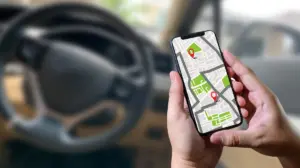
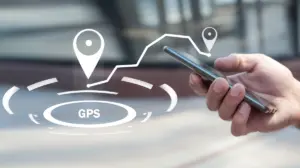







Leave a Comment